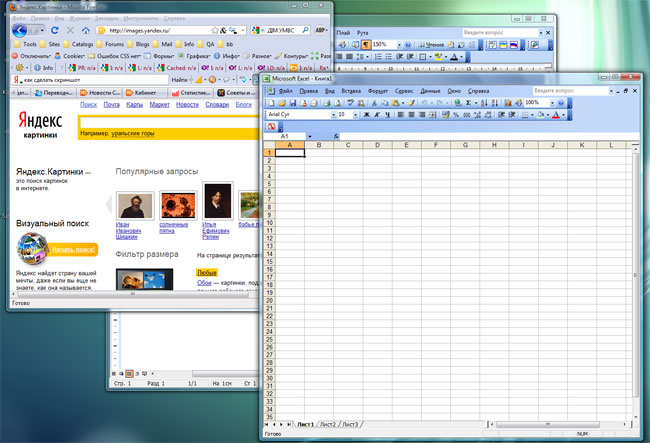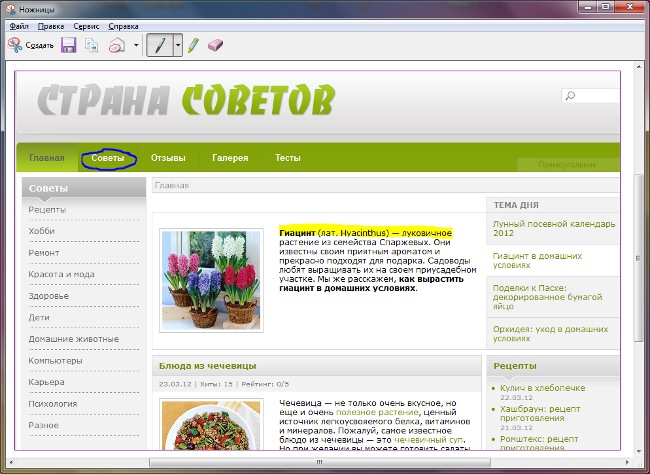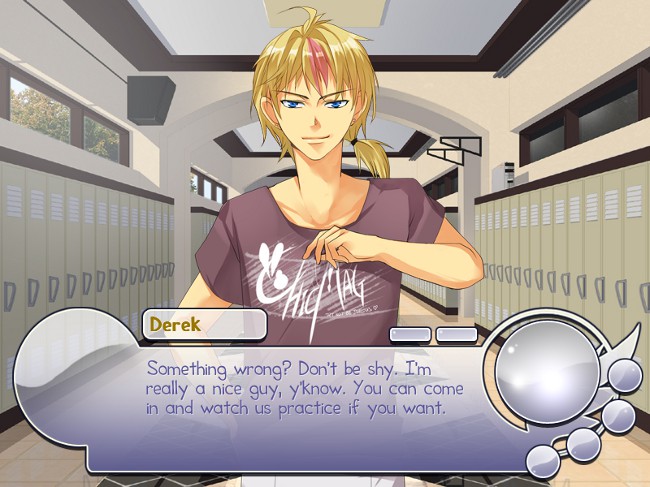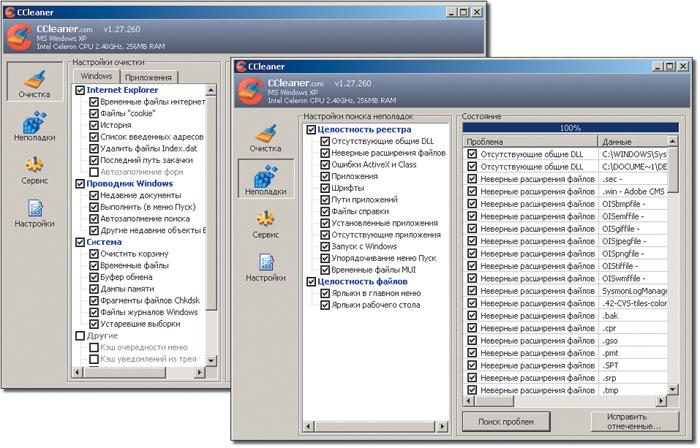Як зробити скріншот в грі?
 Якщо ви захоплюєтеся комп'ютерними іграми, раночи пізно ви можете зіткнутися з необхідністю зробити скріншот (знімок екрану), скажімо, щоб похвалитися своїми досягненнями або для якихось інших цілей. Як зробити скріншот в грі?
Якщо ви захоплюєтеся комп'ютерними іграми, раночи пізно ви можете зіткнутися з необхідністю зробити скріншот (знімок екрану), скажімо, щоб похвалитися своїми досягненнями або для якихось інших цілей. Як зробити скріншот в грі?Найпростіший спосіб зробити скріншот в грі - це скористатися гарячими клавішами, при натисканні яких гра автоматично зберігає знімок екрана в певну папку. У кожної гри свої гарячі клавіші, дізнатися їхможна з керівництва до гри. Але проблема в тому, що далеко не у всіх іграх є така опція. Як зробити скріншот в грі, якщо автоматичне створення знімків екрану вона не підтримує?
Можна скористатися перевіреним способом, який працює в більшості програм, - клавішею Print Screen. Для цього необхідно в потрібний момент гринатиснути цю клавішу, а потім згорнути вікно з грою за допомогою комбінації клавіш Alt + Tab. Потім відкрийте будь-який графічний редактор (Paint, Photoshop, GIMP, Paint.NET і т. П.), Створіть новий файл, вставте скріншот гри з буфера обміну (Ctrl + V) і збережіть файл зі скріншотом в потрібному форматі.
Однак цей спосіб далеко не завжди виявляється зручним, тому можна зробити скріншот в грі за допомогою спеціальних програм. Одна з найвідоміших програм для створення скріншотів в іграх - це Fraps. Програма працює на Windows XP, Vista і 7,сумісна з більшістю сучасних процесорів і відеокарт. Програма платна, але навіть «урізана» пробна версія програми дозволяє робити скріншоти.
Завантаживши програму з офіційного сайту і встановивши її на свій комп'ютер, запустіть Fraps. Перейдіть на вкладку Screenshots. Для початку клікніть по рядку "Folder to save screenshots in" і виберіть папку, в яку повинні будуть зберігатися скріншоти. У рядку "Screen Capture Hotkey" виберіть гарячу клавішу для збереження скріншотів. Обов'язково перевірте, щоб вона не збігалася з іншими гарячими клавішами, використовуваними в грі.
У стовпчику "Image Format" потрібно вибрати формат, вякому будуть зберігатися знімки екрану. Але ця опція доступна тільки для зареєстрованих користувачів, які купили програму, якщо ви користуєтеся безкоштовною версією, вам доведеться задовольнятися форматом BMP.
Також в програмі є ще дві настройки. Щоб активувати або дезактивувати ці опції, потрібно поставити або зняти галочку у відповідному чекбоксі. Перша опція - "Include frame rateoverlay on screenshots". Вона означає, що на скріншоті буде надана частота зміни кадру.
Друга опція - "Repeat screen capture every _ seconds (until hotkey pressed again)". При її активації скріншоти будуть робитися в такий спосіб. Ви натискаєте гарячу клавішу, і програма автоматично робить скріншот кожні кілька секунд (За замовчуванням - 10, число можна виставити самостійно). Щоб припинити автоматичне створення скріншотів, знову натисніть гарячу клавішу.
Тепер вам залишилося лише запустити гру (не закриваючи при цьому програму Fraps) і натискати на гарячу клавішу в ті моменти, які ви хочете відобразити на скріншоті. Зберігатися знімки екрану будуть в обрану вами папку. Потім при необхідності ви можете використовувати графічний редактор, щоб зберегти їх в іншому форматі, поставити водяний знак і т. П.
Звичайно, Fraps - не єдина програма, що дозволяє зробити скріншот в грі. Є ще програма PicPick, Безкоштовна для домашнього некомерційного використання. Це графічний редактор, що підтримує в тому числі і створення знімків екрану. Можна використовувати для цих же цілей і програму HyperSnap. Програма умовно безкоштовна: якщо ви користуєтеся незареєстрованою безкоштовною версією, на всіх скріншотах будуть водяні знаки, зроблені програмою.
Як бачите, існує декілька способів зробити скріншот в грі. Ви можете вибрати з них той, який найбільше підходить особисто вам.